Photoshop简单的绘制美国队长的盾牌
1、新建一个文档
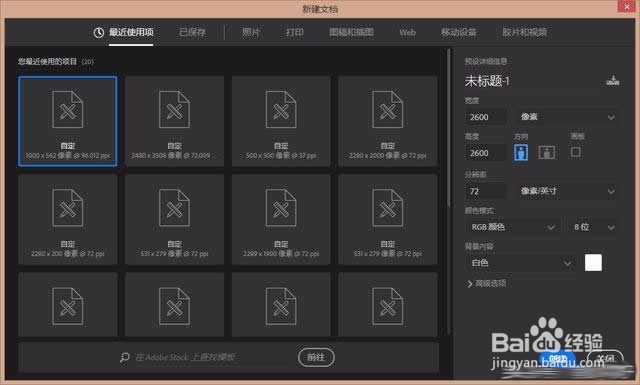
2、新建一个图层填充黑色,然后用椭圆按住Shift画个圆
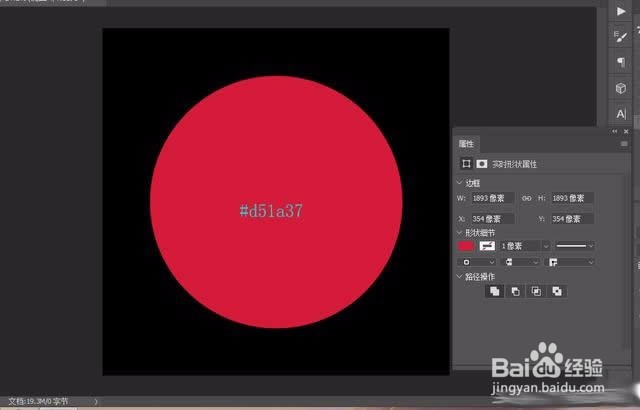
3、选择魔棒工具单击圆圈
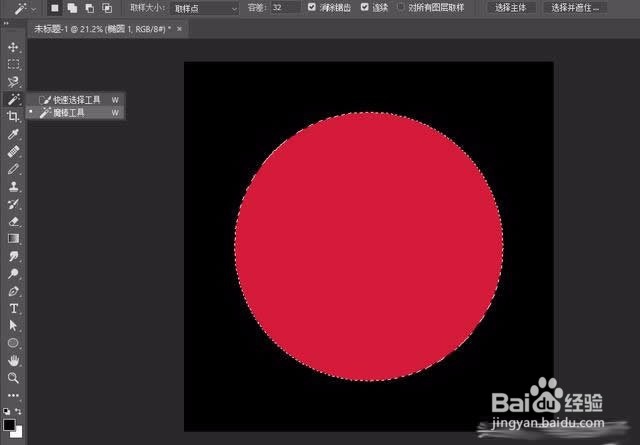
4、修改前景色为白色,选择油漆桶工具把圆刷成白色

5、滤镜→杂色→添加杂色

6、数量150%,高斯分布,勾选单色
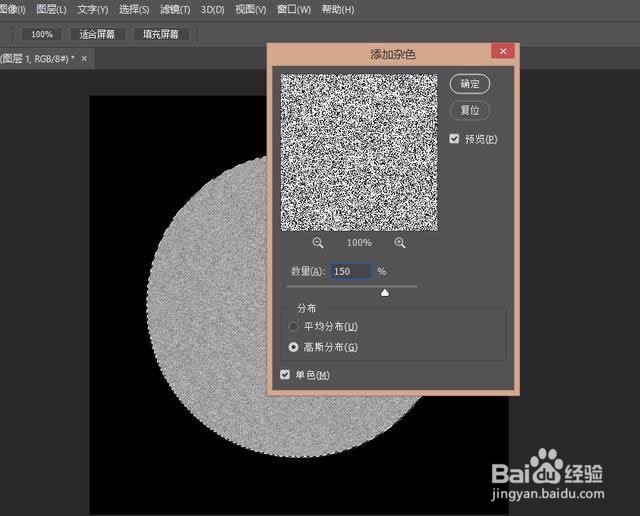
7、滤镜→模糊→径向模糊
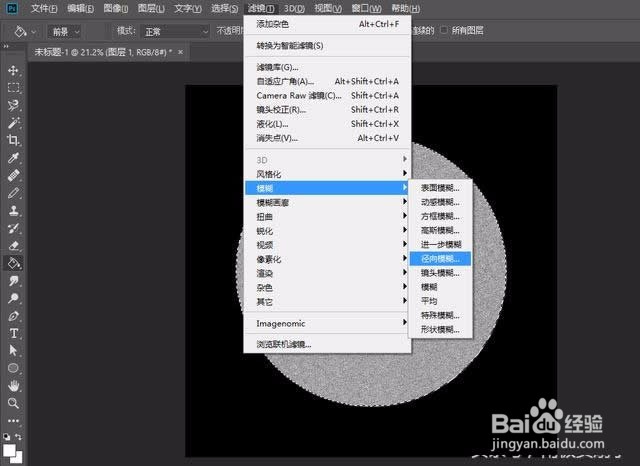
8、数量40,旋转,最好

9、Ctrl+L打开色阶
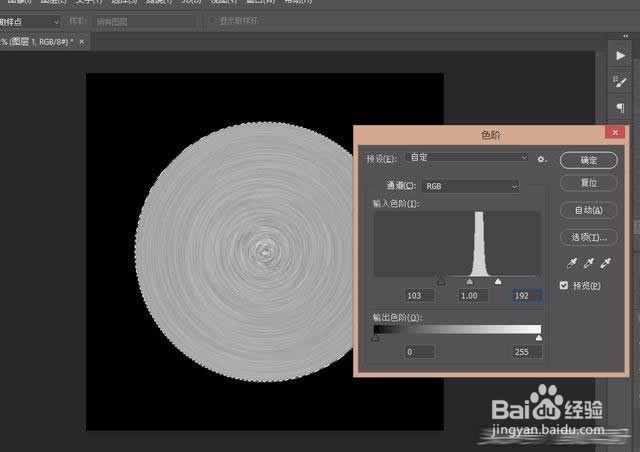
10、修改“图层1”的混合模式为变暗,得到这样的效果
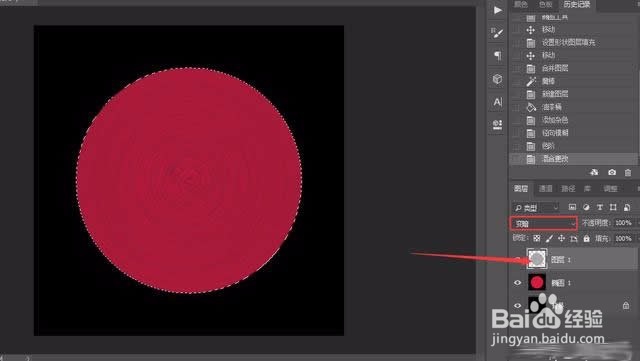
11、用同样的方法画剩下的图案

12、随意双击一个图层,打开图层样式

13、选择内阴影

14、选择描边

15、右键复制图层样式,然后粘贴到所有椭圆图层(除第一个椭圆图层)

16、打开素材,Ctrl+T调整到合适的角度


17、修改混合模式为柔光

18、在打开一个如图素材,修改混合模式为颜色加深,不透明度30%
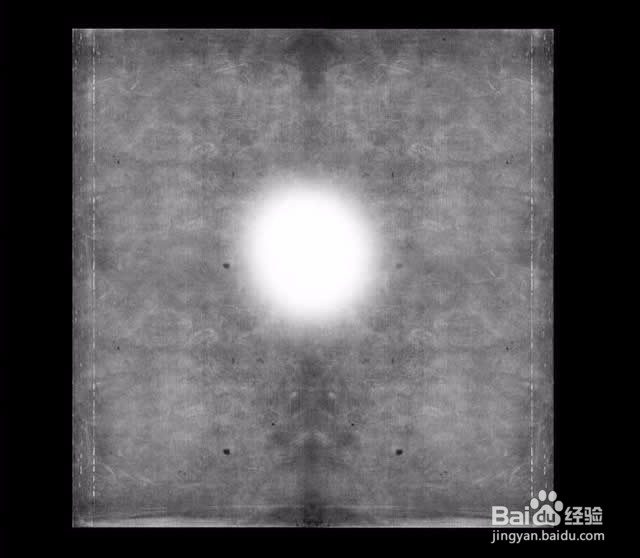
19、新建一个图层,添加一个渐变
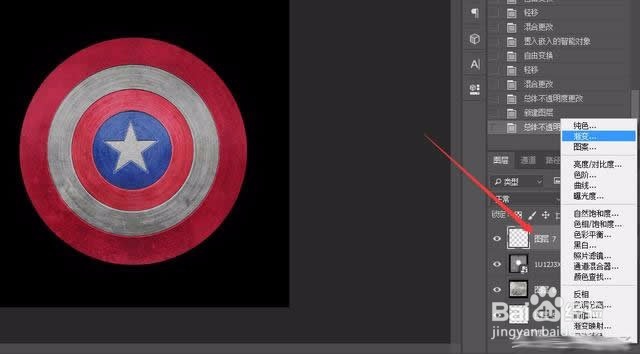
20、渐变颜色如图

21、修改混合模式为叠加,不透明度80%
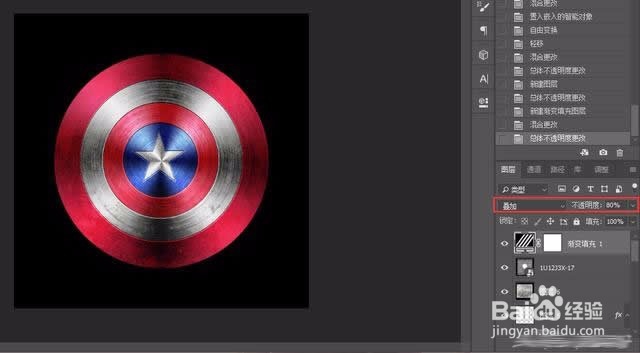
22、滤镜→渲染→云彩
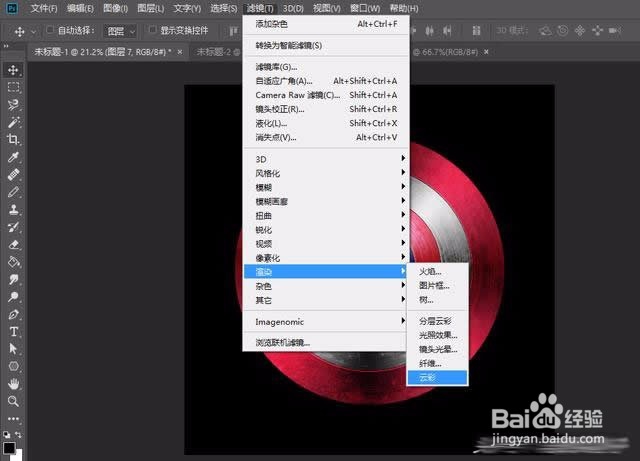
23、最后保存导出

声明:本网站引用、摘录或转载内容仅供网站访问者交流或参考,不代表本站立场,如存在版权或非法内容,请联系站长删除,联系邮箱:site.kefu@qq.com。
阅读量:38
阅读量:71
阅读量:180
阅读量:147
阅读量:104